Fedora Cinnamon représente une déclinaison de Fedora qui intègre l’environnement de bureau Cinnamon, popularisé par Linux Mint. Ce système d’exploitation attire par son esthétique soignée et sa grande popularité auprès des utilisateurs appréciant les fonctionnalités modernes, tout en préférant éviter l’interface Gnome Shell. Voici un guide pour son installation sur votre ordinateur.
Obtenir Fedora Cinnamon
Fedora Cinnamon figure parmi les « spins » les plus demandés de Fedora. Un spin est une version personnalisée de Fedora, se distinguant par un environnement de bureau autre que celui proposé par défaut, Gnome Shell. Ces spins se caractérisent également par un ensemble de logiciels préinstallés différent de celui de la version standard.
Pour installer Fedora Cinnamon sur votre machine Linux, il est nécessaire de télécharger l’image ISO la plus récente. Vous trouverez cette dernière sur la page officielle des spins de Fedora : Page des spins Fedora.
Une fois sur cette page, parcourez la liste jusqu’à localiser « CINNAMON DESKTOP ». Cliquez sur cette option pour accéder à la page dédiée au téléchargement de Fedora Cinnamon.
Sur la page de téléchargement de Fedora Cinnamon, un bouton « Télécharger maintenant » permet de récupérer le fichier ISO le plus récent pour l’installation. Vous pouvez également vous rendre sur la page torrent Fedora et télécharger Fedora Cinnamon via ce canal.
Créer une clé USB d’installation Fedora Cinnamon

Pour installer Fedora Cinnamon, l’utilisation d’une clé USB bootable est indispensable, les ordinateurs actuels étant rarement équipés de lecteurs optiques (DVD/CD). De plus, les distributions Linux, y compris Fedora Cinnamon, sont proposées sous forme de fichiers image ISO à télécharger.
Il existe plusieurs méthodes pour créer une clé USB d’installation. La plus simple consiste à utiliser l’application Etcher, compatible avec Mac OS, Linux et Windows.
Commencez par télécharger la version récente de Etcher sur votre ordinateur. Installez puis lancez l’application. Suivez ensuite les instructions détaillées ci-dessous pour configurer votre clé USB avec Fedora Cinnamon.
Étape 1 : Cliquez sur le bouton « Flasher à partir d’un fichier ». Une fenêtre contextuelle apparaîtra. Localisez et sélectionnez le fichier ISO de Fedora Cinnamon.
Étape 2 : Cliquez sur « Sélectionner la cible ». Choisissez alors la clé USB sur laquelle vous souhaitez installer Fedora Cinnamon.
Étape 3 : Cliquez sur le bouton « Flash ». Le processus de création de la clé USB commencera. Une fois terminé, fermez Etcher.
Débranchez votre clé USB, puis reconnectez-la sur l’ordinateur où vous comptez installer Fedora Cinnamon. Il est également nécessaire de modifier l’ordre de démarrage dans le BIOS de l’ordinateur afin de sélectionner la clé USB comme source de démarrage.
Installation de Fedora Cinnamon
Pour installer Fedora Cinnamon, voici la procédure pas à pas :
Étape 1 : Sur le bureau Cinnamon, cliquez sur l’icône « Installer sur le disque dur ». Cela lancera le programme d’installation de Fedora.
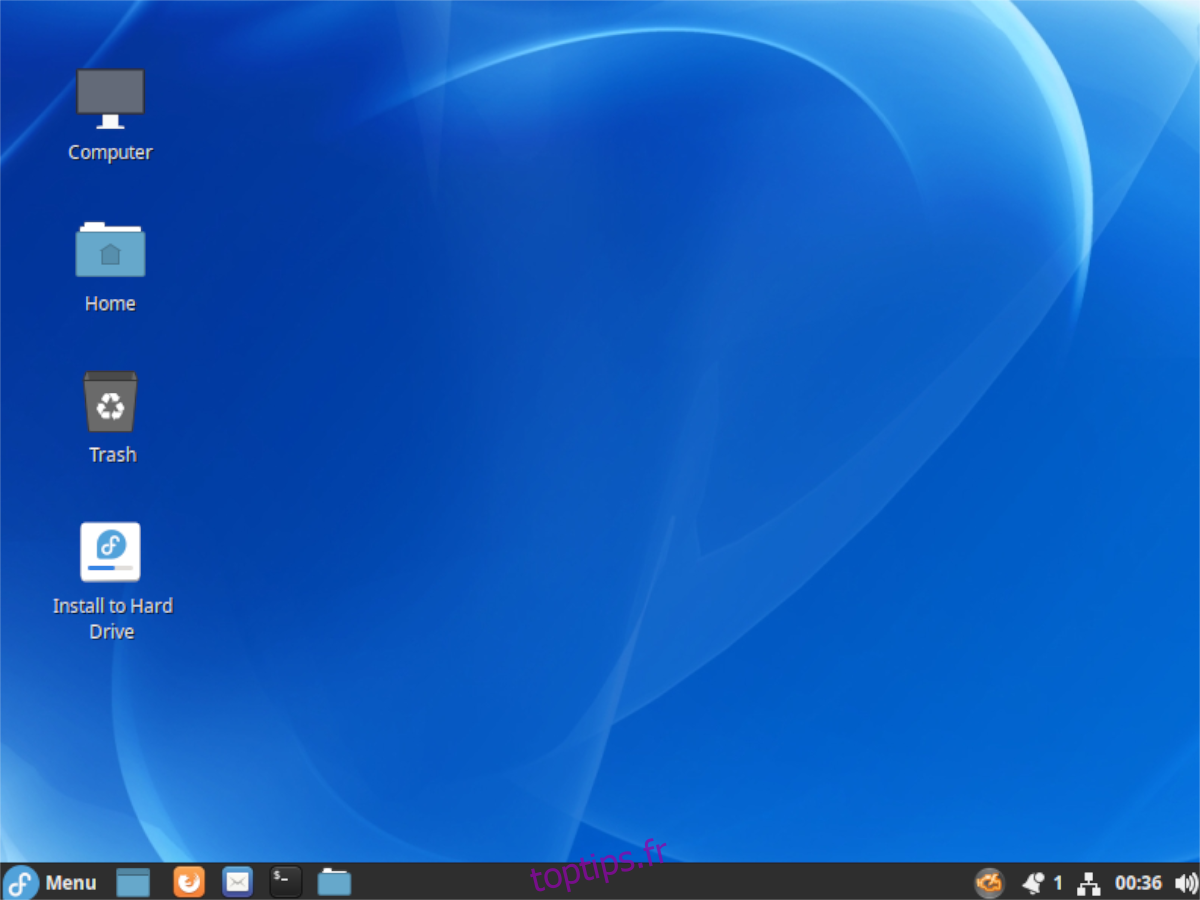
Étape 2 : Choisissez votre langue dans le menu, puis cliquez sur « Continuer » pour passer à l’étape suivante.

Étape 3 : Cliquez sur « Destination d’installation » pour choisir l’emplacement d’installation. Sélectionnez ensuite votre disque et cliquez sur « Terminé ». Fedora gérera le partitionnement automatiquement.

Étape 4 : Cliquez sur « Mot de passe root ». Définissez votre mot de passe root par défaut en utilisant l’interface graphique, puis cliquez sur « Terminé » pour confirmer.
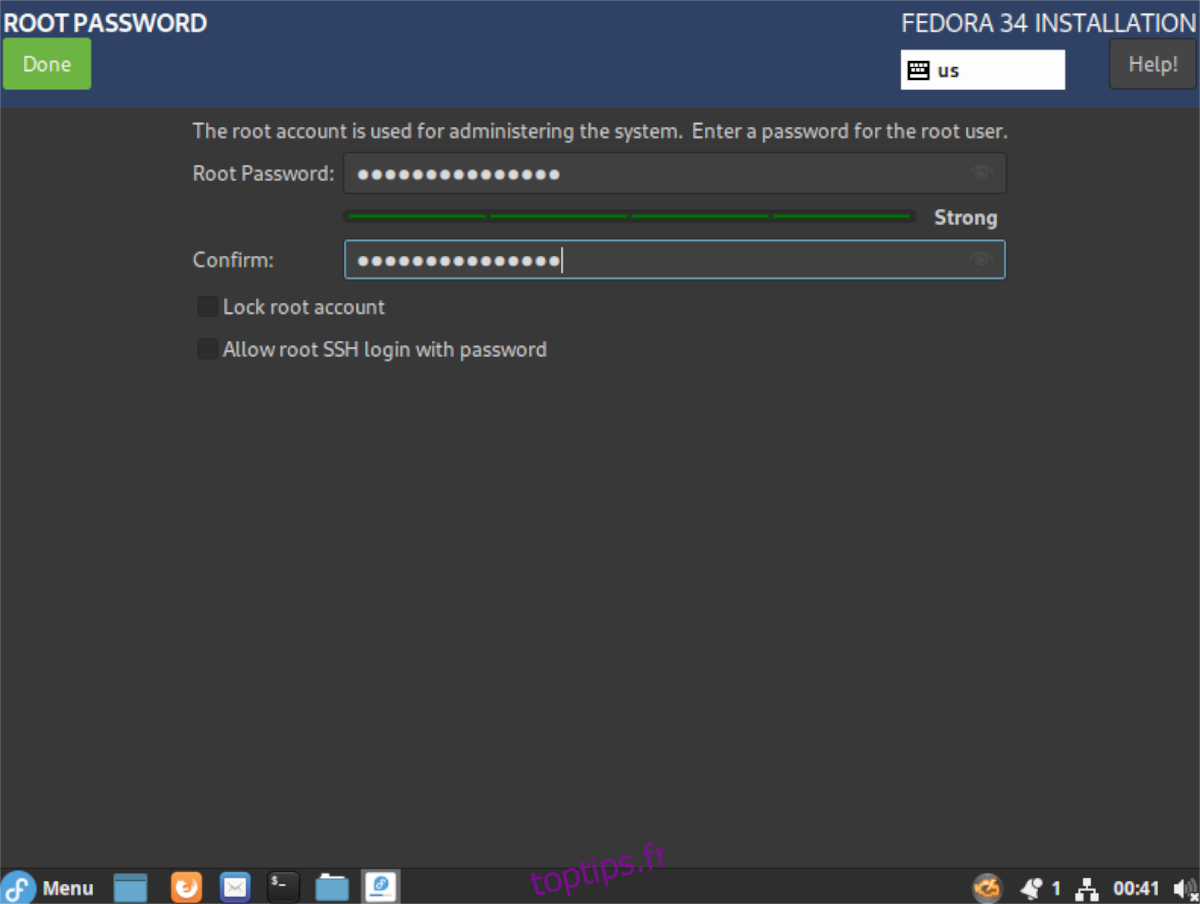
Étape 5 : Cliquez sur « Création d’utilisateurs ». Configurez votre nom complet, votre mot de passe (et sa confirmation) via l’interface graphique. N’oubliez pas de cocher la case « Rendre cet utilisateur administrateur ». Cliquez ensuite sur « Terminé ».
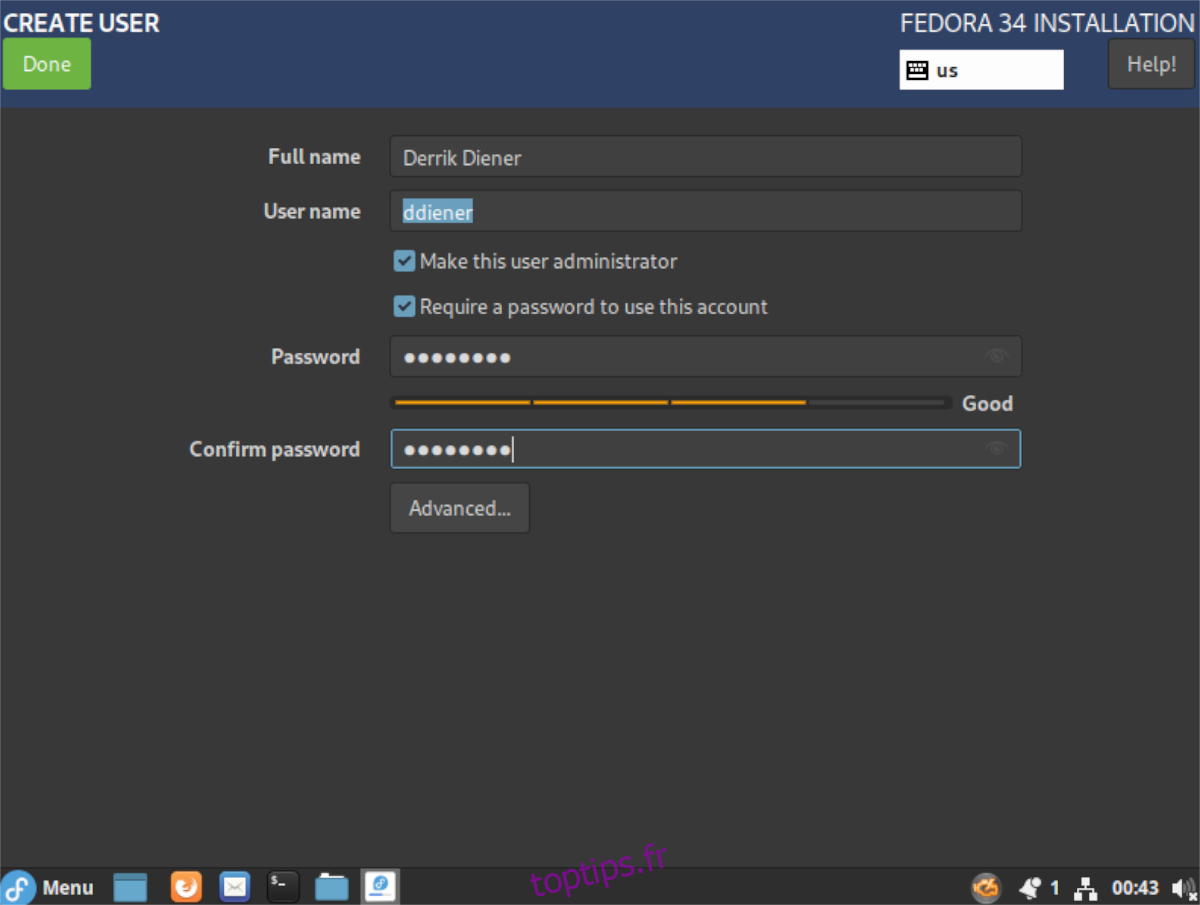
Étape 6 : Fedora est prêt à être installé. Cliquez sur le bouton « Commencer l’installation ». Le processus d’installation prendra un certain temps (environ 20 minutes), selon la vitesse de votre disque.
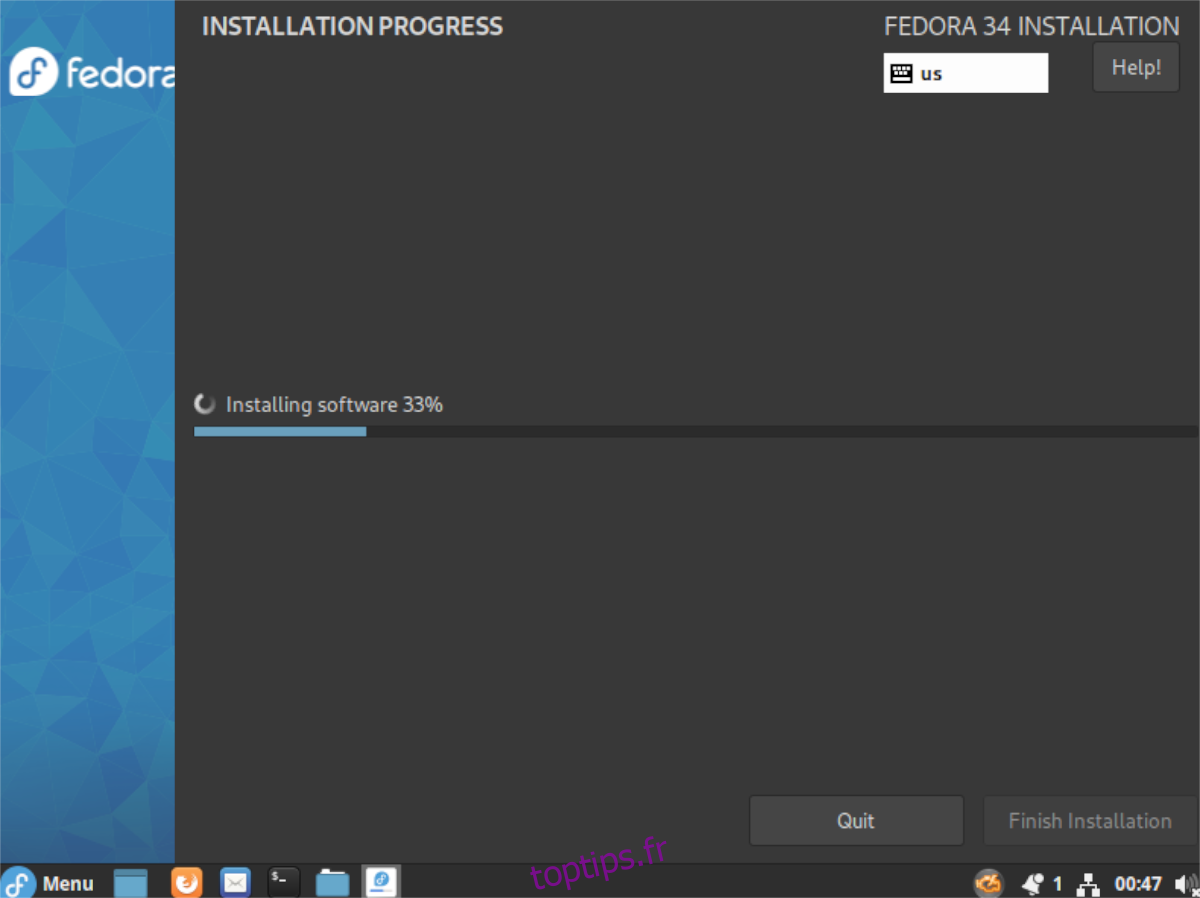
Étape 7 : Une fois l’installation terminée, une fenêtre pop-up s’affichera pour vous informer que Fedora Cinnamon est installé et que le processus est terminé.
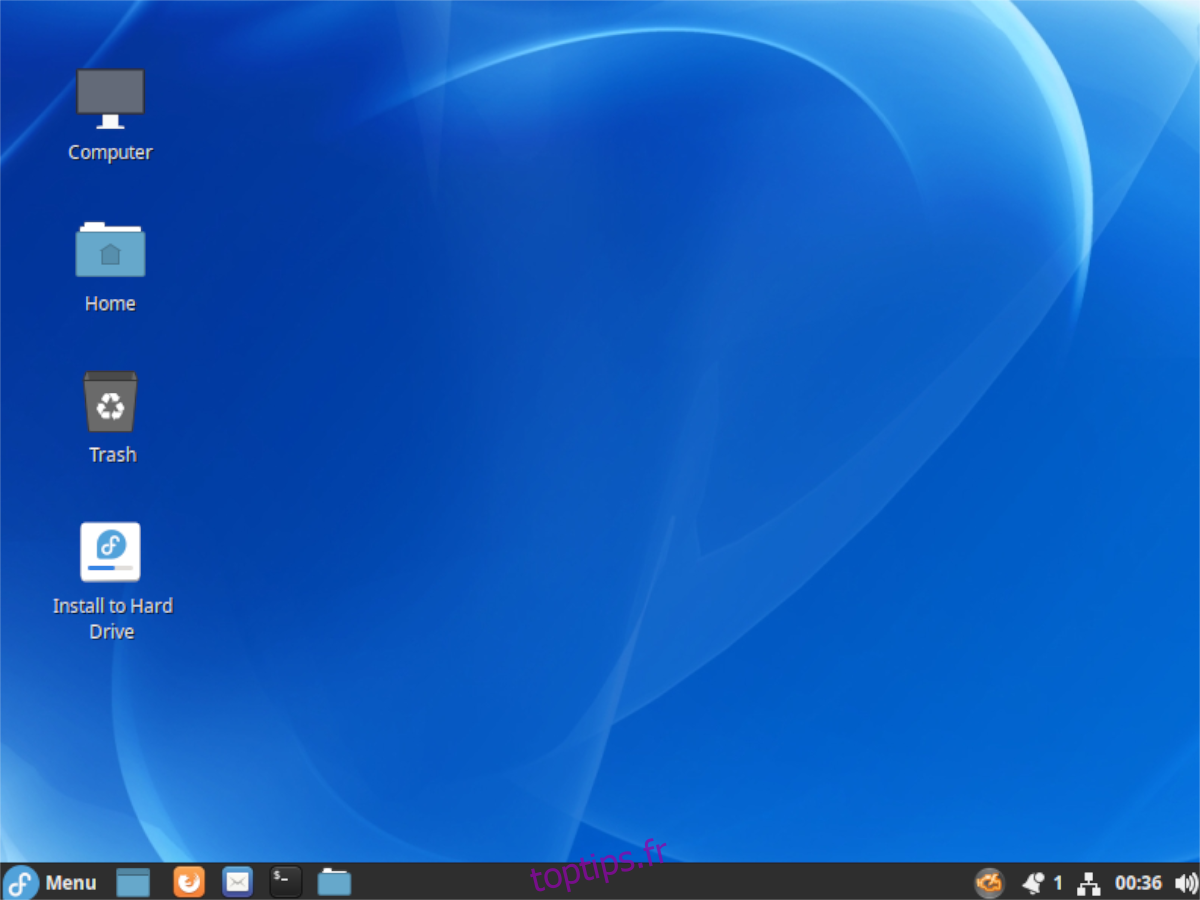
Cette notification vous indiquera également que vous pouvez redémarrer ou continuer à utiliser Fedora. Redémarrez votre système, débranchez la clé USB, et chargez votre nouvelle installation Fedora Cinnamon.
Une fois votre ordinateur démarré sous Fedora Cinnamon, vous pourrez commencer à l’utiliser. Profitez de votre nouvelle installation!